首页 > win10教程
手把手为你演示win10系统360浏览器收藏夹打不开的解决方法
2021-12-08 18:20:00 win10教程
今天教大家一招关于win10系统360浏览器收藏夹打不开的解决方法,近日一些用户反映win10系统360浏览器收藏夹打不开这样一个现象,当我们遇到win10系统360浏览器收藏夹打不开这种情况该怎么办呢?我们可以 1、用其他浏览器打开一个网页,查看是否网络畅通,若不畅通说明网络出现了问题,重新连上网络便可以成功登录360帐号,必须登录360帐号才可以使用网络收藏夹。 2、检查是否已经登录了360帐号,浏览器中的网络收藏夹必须登录帐号才可以使用,对于本地收藏夹,无需登录360帐号即可使用。下面跟随小编脚步看看win10系统360浏览器收藏夹打不开详细的解决方法:
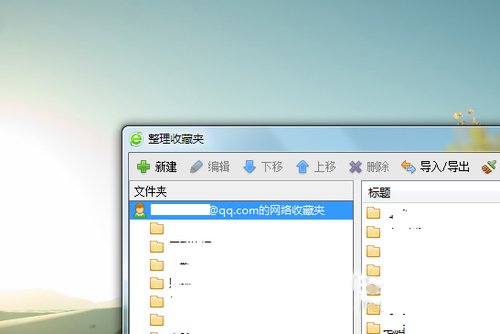
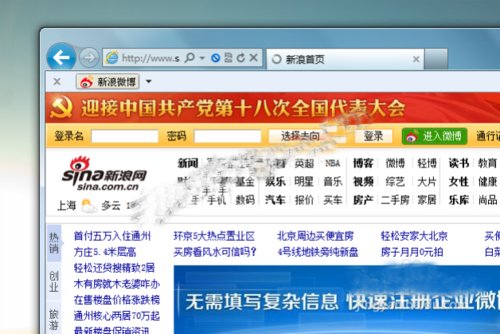
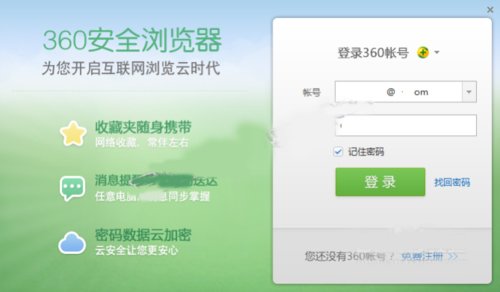
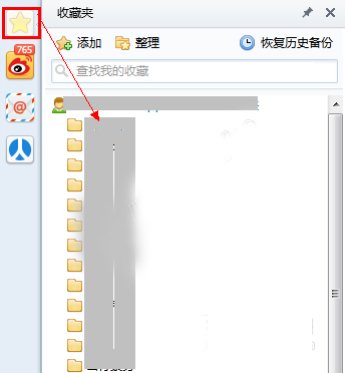
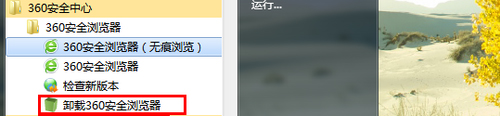
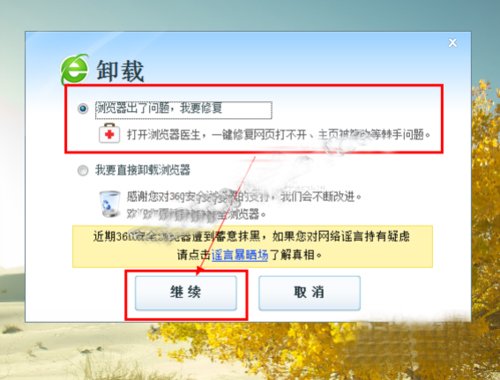
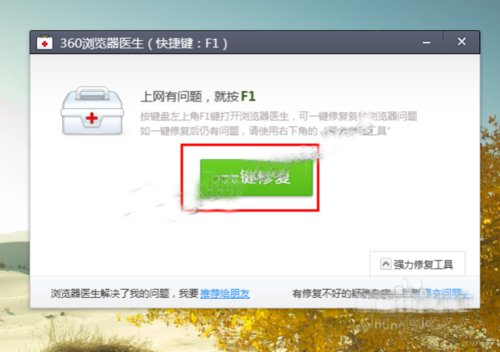
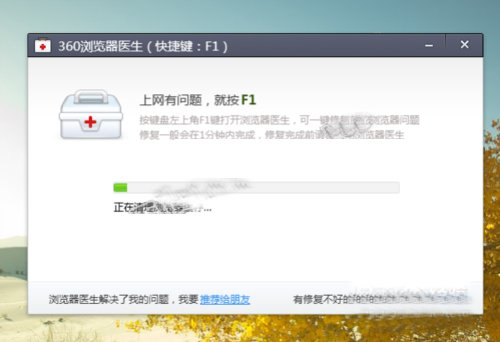
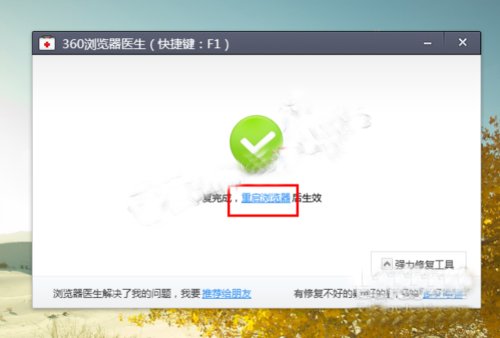
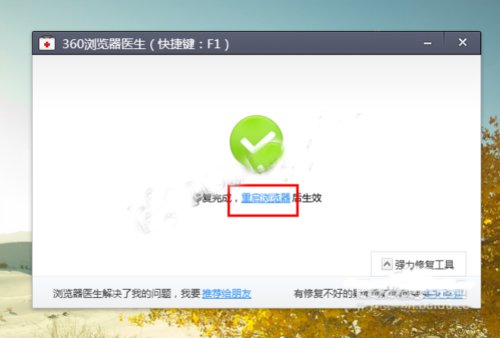
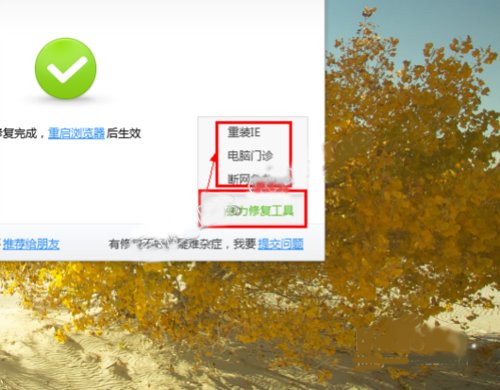
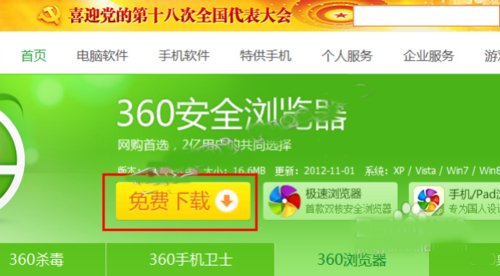
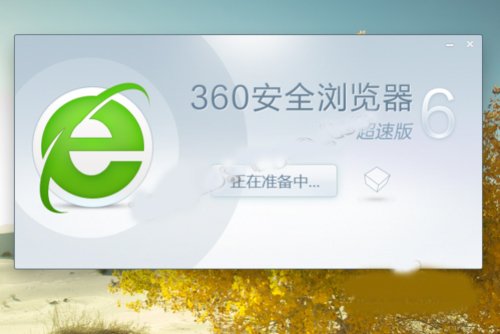
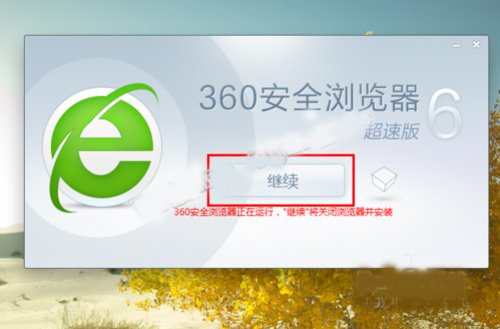
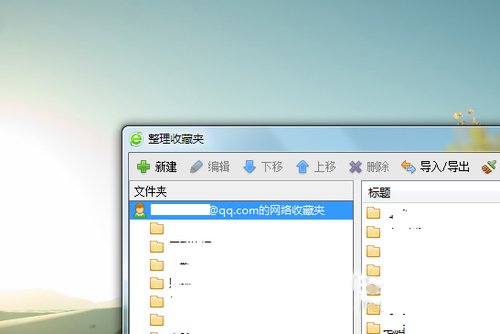
工具/原料
360浏览器
方法1,检查基本设置
1、用其他浏览器打开一个网页,查看是否网络畅通,若不畅通说明网络出现了问题,重新连上网络便可以成功登录360帐号,必须登录360帐号才可以使用网络收藏夹。
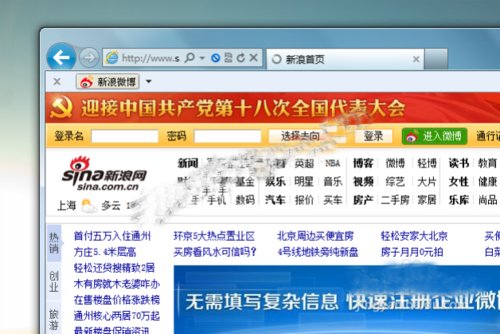
2、检查是否已经登录了360帐号,浏览器中的网络收藏夹必须登录帐号才可以使用,对于本地收藏夹,无需登录360帐号即可使用。
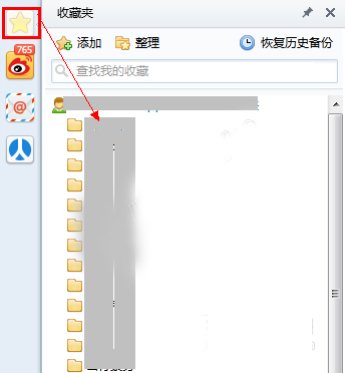
方法2,修复360浏览器
1、在开始菜单依次点击“所有程序”、“360安全中心”、“360安全浏览器”、“卸载360安全浏览器”,在打开的“卸载360安全浏览器”窗口中勾选“浏览器出问题了,我要修复”单选框按钮,然后点击“继续”按钮即可。
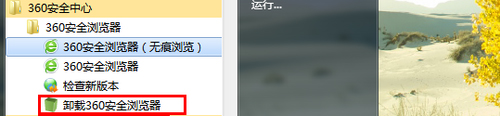
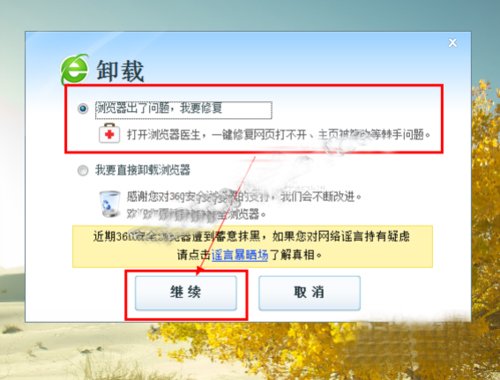
2、在新窗体中点击界面的“一键修复”按钮,如图所示,正在修复浏览器,稍待片刻即可修复完成,修复完成后点击“重启浏览器”以重启360浏览器查看收藏夹是否可正常使用。您可以点击窗口右下角的“强力修复选项”强力进行360浏览器的修复。
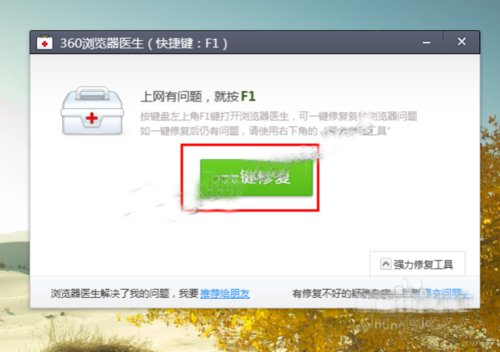
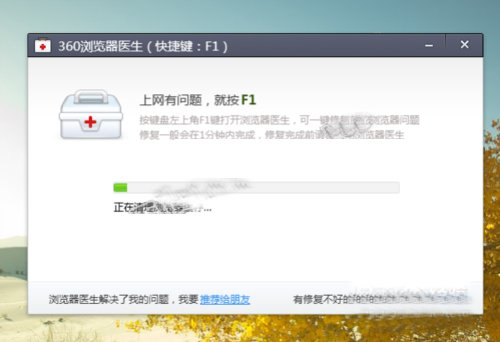
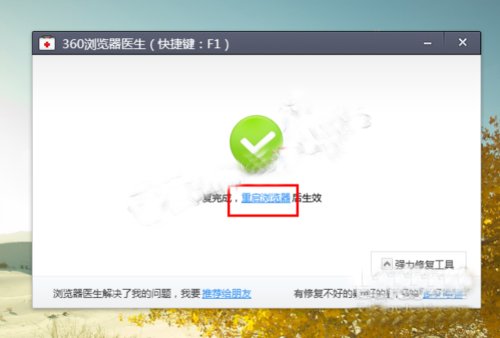
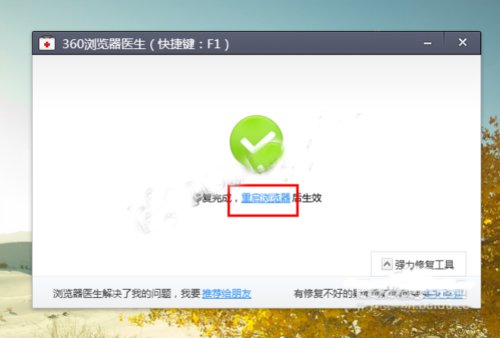
方法3,重装360浏览器
1、进入360官网,不知道地址的可以百度一下。在360首页点击“360浏览器”标签页,点击界面中的“免费下载”按钮下载360浏览器,如图所示。
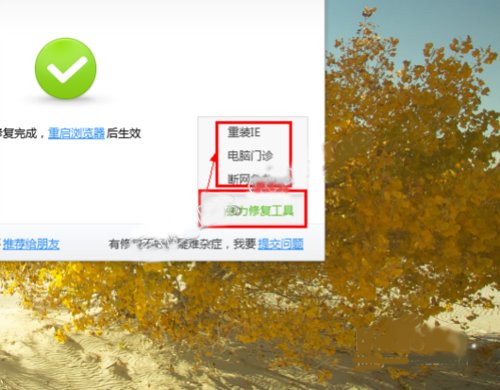
2、等到360安全浏览器下载完毕后,运行安装包重新安装360浏览器,安装完成后启动360浏览器,登录360帐号,再次打开收藏夹,查看是否收藏夹可以正常显示并使用。如图所示,360浏览器的收藏夹可以恢复使用了,在此祝愿您可以早日修复360收藏夹,畅游网络。
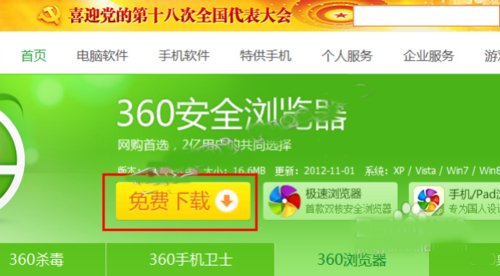
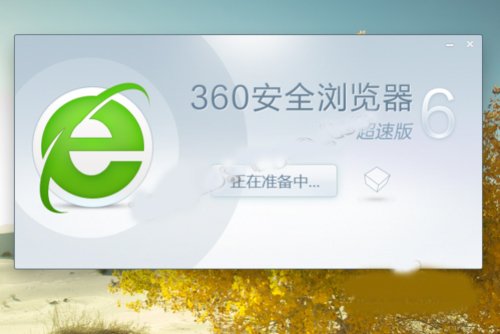
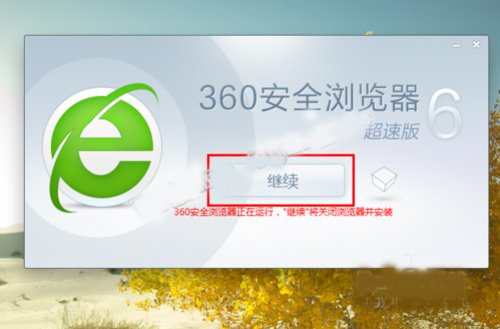
是不是困扰大家许久的win10系统360浏览器收藏夹打不开的解决方法问题已经解决了呢?有需要的用户们可以采取上面的方法步骤来进行操作吧,当然方法不止这一种,更多知识等着我们去发现!
相关教程推荐
- 2021-12-06 win7旗舰版激活不了,win7免激活旗舰版能用吗
- 2021-12-08 win7打开文件安全警告怎么关闭,win7系统打开文件
- 2021-11-08 win7安装成简易版了,windows安装器安装原版win7
- 2021-11-29 win7家庭版32位下载,windows7家庭版
- 2021-11-08 win7怎么连接本地网络,windows7怎么打开本地连接
- 2021-11-24 新装的win7开机很慢,新装的系统开机很慢什么原
- 2021-11-14 重装了win7进不去系统,win7重装系统进不了系统
- 2021-12-06 win10下装win7双系统安装教程,如何安装win7和win
- 2021-11-28 密码正确win7连不上wifi,win7密码突然不对了
- 2021-11-20 win7系统多大硬盘空间,win7系统需要c盘多大空间
热门教程